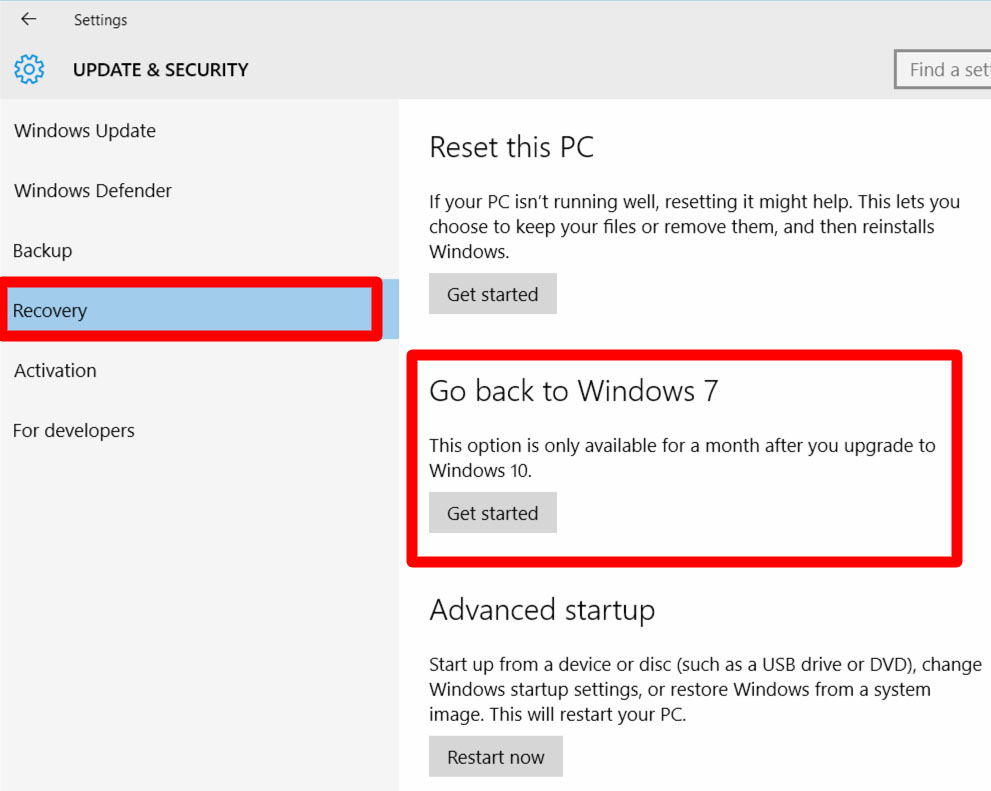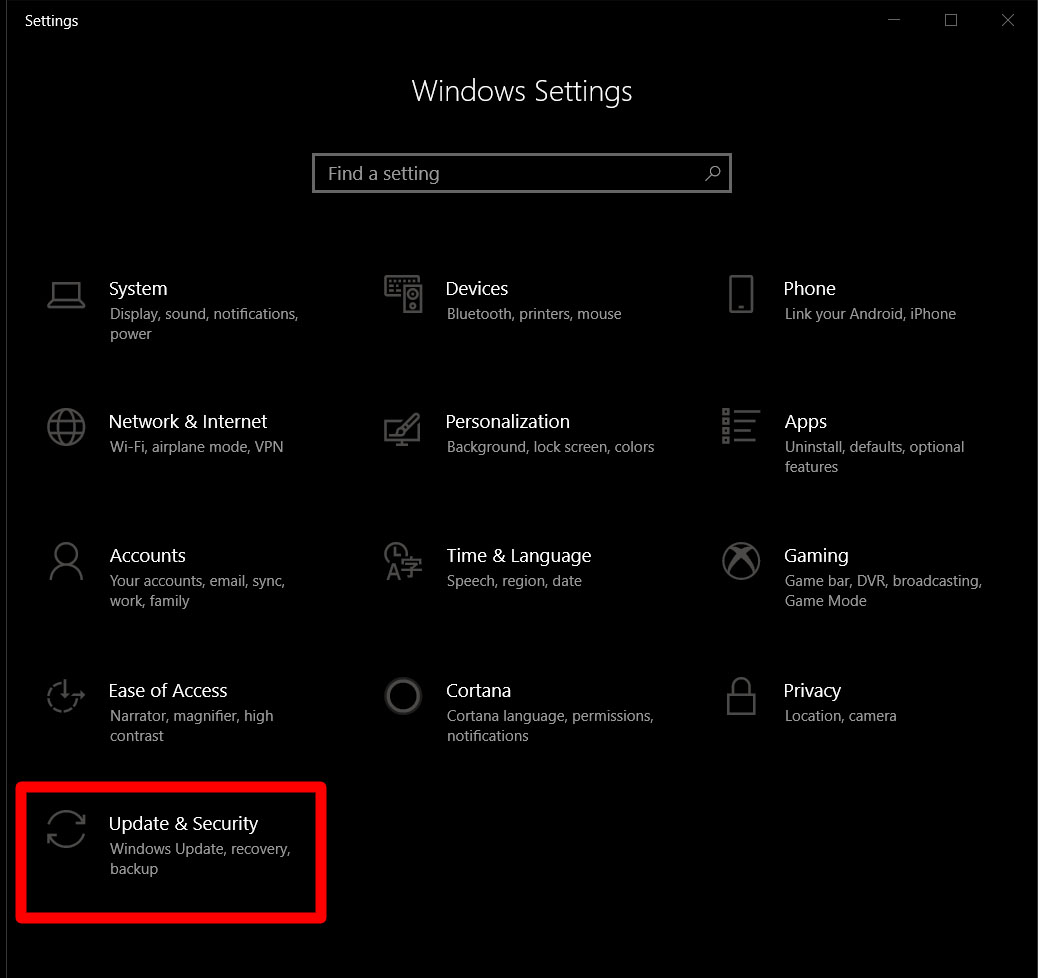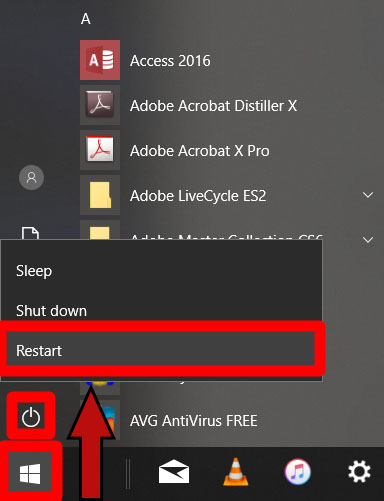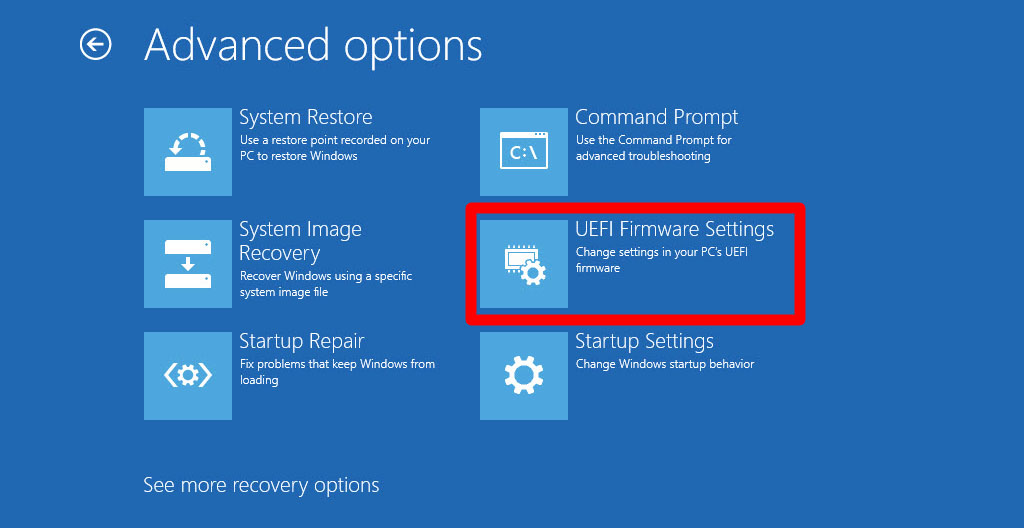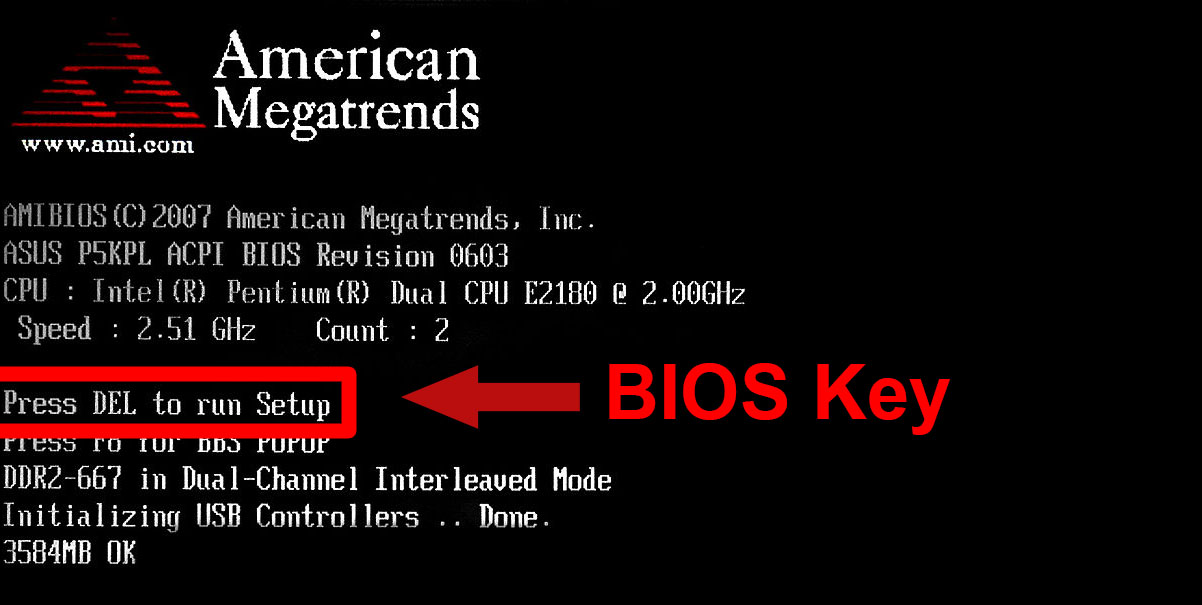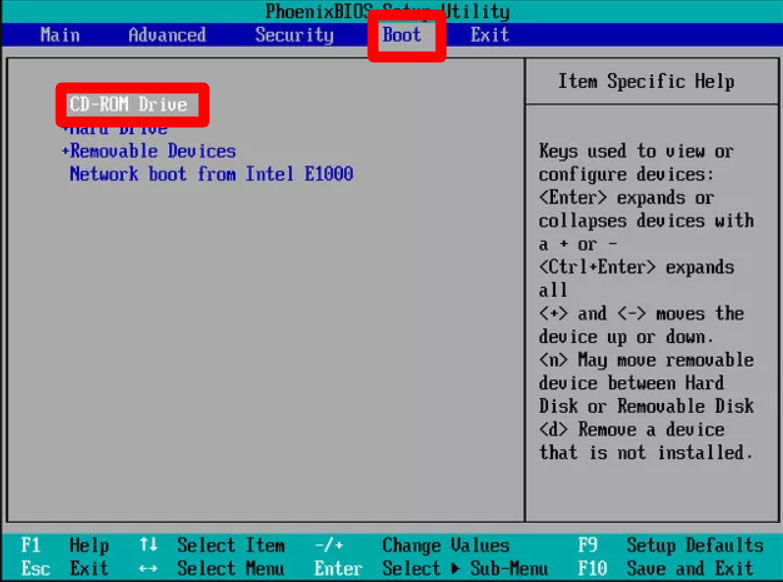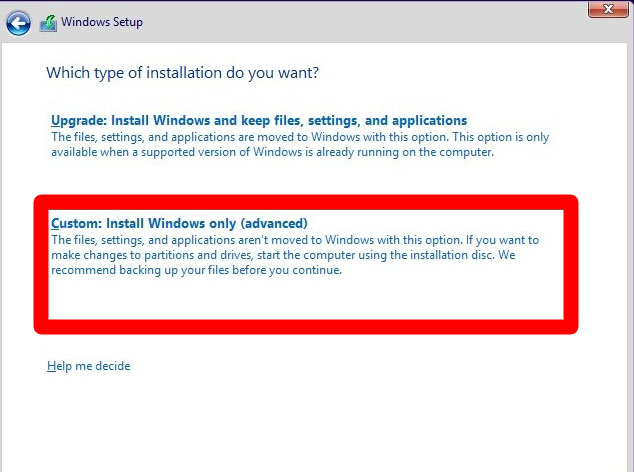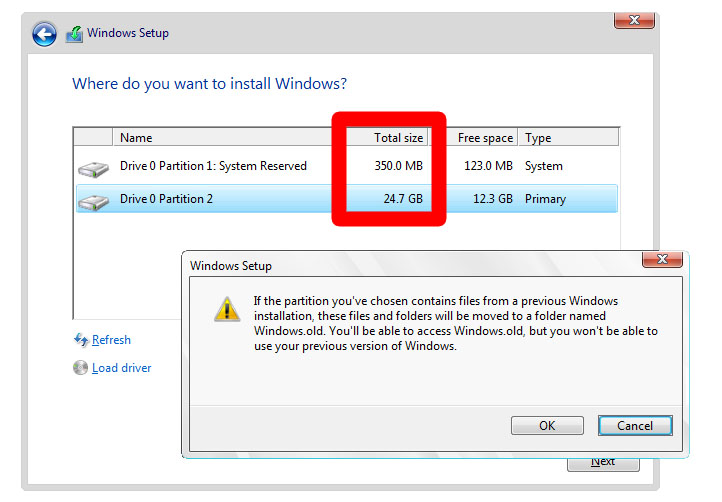Ինչպես իջեցնել Windows 10-ի հին տարբերակի
Եթե դուք թարմացրել եք Windows 10-ի, բայց դա ձեզ դուր չի եկել, մի անհանգստացեք: Դուք միշտ կարող եք վերադառնալ Windows-ի նախորդ տարբերակին:
Կան մի քանի պատճառ, թե ինչու դուք կարող եք նվազեցնել ձեր Windows 10 նոութբուքը կամ համակարգիչը Windows-ի ավելի վաղ տարբերակի: Միգուցե դուք չեք կարող գործարկել որոշ հավելվածներ Windows 10-ում կամ պարզապես ձեզ դուր է գալիս Windows 8-ը կամ Windows 7-ը: Անկախ վարկանիշի իջեցման պատճառից, մենք այստեղ ենք, որպեսզի հեշտացնենք ձեզ վերադառնալ վարկային վարկանիշին:
Ինչպես իջեցնել Windows 10-ից, եթե թարմացրել եք Windows-ի հին տարբերակից
Այս մեթոդը կաշխատի միայն այն դեպքում, եթե դուք կատարելագործել եք Windows 10-ի Windows-ի հին տարբերակից: Դուք չեք կարողանա իջեցնել ձեր համակարգիչը, եթե դրա վրա տեղադրված չէ Windows-ի ավելի վաղ տարբերակը:
Թարմացնելիս Microsoft-ը ձեզ 10 օր ժամանակ կտա՝ շատ դեպքերում վերադառնալու սկզբնական տարբերակին (որոշ օգտվողներ կարող են 30 օրվա ընթացքում իջեցնել վարկանիշը): Ահա Windows 10-ին իջեցնելու քայլերը 30-օրյա վերադարձման ժամանակահատվածում.
- Ընտրեք մեկնարկի կոճակը և բացեք «Կարգավորումներ»: . Դուք կարող եք գտնել Կարգավորումներ Windows Start ընտրացանկի տակ, որը գտնվում է ձեր էկրանի ստորին ձախ անկյունում: Երբ սեղմեք դրա վրա, կտեսնեք «Կարգավորումներ» կոճակը (փոխանցման պատկերակի տեսքով) հենց դրա վերևում:
- Կարգավորումներում ընտրեք Թարմացում և անվտանգություն:
- Ընտրեք Վերականգնում ձախ կողագոտուց:
- Այնուհետև կտտացրեք «Սկսել» «Վերադառնալ դեպի Windows 7» (կամ Windows 8.1):
- Նշեք ավելի ցածր միավորին վերադառնալու պատճառ: Հաջորդ վահանակը ձեզ ցույց կտա վարկանիշը իջեցնելու մի քանի պատճառ: Ստուգեք այն վանդակը, որը կիրառվում է: Կարող եք նաև գրել ձեր սեփական պատճառները «Պատմեք մեզ ավելին» դաշտի տակ:
- Ուշադրություն դարձրեք հետևյալ վահանակների հիշեցումներին։ Շարունակելու համար յուրաքանչյուր վահանակից հետո կտտացրեք Հաջորդը:
- Գործընթացն ավարտվելուց հետո ձեր համակարգիչը մի քանի անգամ կվերագործարկվի . Մի անհանգստացեք, սա նորմալ է:
- Երբ գործընթացը ավարտվի, ձեզանից կպահանջվի մուտք գործել ձեր նախորդ Windows հաշիվ: Մուտք գործեք և նորից տեղադրեք ձեր սիրած հավելվածները, վերականգնեք ձեր ֆայլերը և վայելեք ձեր Windows 10 նոութբուքը կամ համակարգիչը:
Ինչպես վերադառնալ Windows 10-ի հին տարբերակին, եթե վերադարձման ժամկետը լրացել է
Եթե դուք կատարելագործել եք Windows 10-ին ավելի քան 30 օր առաջ, հետևեք ստորև նշված քայլերին՝ Windows 8-ին վերադառնալու համար.
- Տեղադրեք Windows 8-ի սկավառակը սկավառակի մեջ: Եթե դուք բեռնում եք օպերացիոն համակարգից USB ֆլեշ կրիչով, համոզվեք, որ այն ամբողջությամբ միացված է, երբ վերաբեռնում եք:
- Սեղմեք «Վերագործարկեք» «Սկսել» ընտրացանկում՝ պահելով Shift ստեղնը: Սեղմեք Windows-ի պատկերանշանը ձեր էկրանի ստորին ձախ անկյունում: Սա կբերի «Սկսել» ընտրացանկը: Սեղմեք «Վերագործարկեք» տարբերակը՝ սեղմած պահելով Shift ստեղնը: Սա կվերագործարկի ձեր սարքը առաջադեմ գործարկման ընտրացանկում:
- Սեղմեք Troubleshoot > Ընդլայնված ընտրանքներ > UEFI որոնվածի կարգավորումներ, ապա ընտրեք Վերագործարկեք: Սա կվերագործարկի ձեր համակարգիչը BIOS Setup Utility-ում:
BIOS-ի տեղադրման կոմունալը մուտք գործելու մի քանի եղանակ կա, ինչպես նաև համակարգիչը վերագործարկելիս կարող եք արագ սեղմել BIOS ստեղնը: BIOS ստեղնը սովորաբար ֆունկցիոնալ ստեղն է (F1 կամ F2), ESC կամ DEL ստեղն:Եթե վստահ չեք, թե որն է ձեր BIOS բանալին, կարող եք գտնել այն, երբ կանոնավոր կերպով վերագործարկեք համակարգիչը: Մինչ ձեր համակարգիչը վերագործարկվում է, փնտրեք տեքստ, որն ասում է «Սեղմեք DEL-ը՝ կարգավորումը գործարկելու համար»: Եթե ձեր համակարգիչը չի ցուցադրում այս տեքստը, կարող եք նաև գտնել ձեր BIOS-ի բանալին օգտագործողի ուղեցույցում:
- BIOS Setup Utility-ում անցեք Boot և այնուհետև տեղափոխեք ձեր CD-ROM սկավառակը ցուցակի վերևում: . Դուք պետք է տեսնեք BIOS-ի էկրանին հրահանգների ցանկը, որը կպատմի ձեզ, թե ինչպես նավարկել: Երբ դուք հասնեք Boot ներդիրին, այս հրահանգները ձեզ կպատմեն, թե ինչպես տեղափոխել տարրը ցուցակից վեր կամ վար: Ձեր CD սկավառակը ցուցակի վերև տեղափոխելով՝ Windows-ը կբեռնվի ձեր CD-ից, նախքան այն կփորձի բեռնել ձեր կոշտ սկավառակից:
Եթե տեղադրում եք USB կրիչից, ընտրեք շարժական սարքեր: Windows 8-ի մաքուր տեղադրումը սկսելու համար հետևեք հրահանգներին: Ձեզանից կպահանջվի ընտրել ժամը, լեզուն և ստեղնաշարի կարգավորումները: Սեղմեք Հաջորդը հետո: - Պահպանեք և դուրս եկեք BIOS-ից՝ ձեր սարքը վերագործարկելու համար:
- Երբ ձեր համակարգիչը վերագործարկվի, մուտքագրեք ձեր Windows արտադրանքի բանալին: Սա արտադրանքի բանալին է, որը տրամադրվել է Windows CD-ի հետ: Դուք կարող եք նաև այն ունենալ ձեր էլ.փոստում, երբ գրանցվեք ձեր Microsoft-ի հաշվի համար:
- Համաձայնեք լիցենզիայի պայմաններին և սեղմեք Հաջորդը:
- Այնուհետև տրված ընտրանքներից ընտրեք Custom՝ «Install Windows only»:
- Ընտրեք հիմնական սկավառակը և կտտացրեք Հաջորդը: Առաջնային սկավառակը, ամենայն հավանականությամբ, կլինի ամենամեծ դրայվը: Այս պատուհանում կարող եք տեսնել յուրաքանչյուր սկավառակի չափսերը: Համոզվեք, որ Windows-ը տեղադրված է ճիշտ սկավառակի վրա: Հաղորդագրություն – Վտանգ (ցուցակներում)
Սա կսկսի Windows 8-ի տեղադրման գործընթացը: Սպասեք գործընթացի ավարտին: Ձեր համակարգիչը մի քանի անգամ կվերագործարկվի: - Սպասեք, մինչև տեսնեք Windows 8 Basics Wizard-ի էկրանը: Դուք կարող եք հարմարեցնել ձեր Windows 8-ը կամ կարող եք նաև գնալ Microsoft Quick Settings:
- Մուտք գործեք ձեր համակարգիչ, երբ ձեզ հուշեն . Սպասեք, մինչև Windows 8-ն ավարտի ձեր կարգավորումները և պատրաստի Մեկնարկի էկրանը: Երբ դա արվի, դուք հաջողությամբ վերադարձրել եք Windows 10-ը Windows 8:
Աղբյուրը` hellotech.com